Zdravím vás, vážení čitatelia,
Toto je druhá publikácia séria 10 venovaná Štúdia balíka, ktoré sú nanajvýš dôležité pre každého používateľa servera Operačné systémy GNU / Linux všeobecne, ale zameraný na DISTRO DEBIAN.
Tentokrát si povieme balíčky a koncepty súvisiace s Správa sieťového rozhrania.
Najskôr si povieme niečo o balíčku sieťové nástroje, nastavenia súboru rozhrania, správa démonov networking a pomocou príkazu ifconfig.
Pri všetkých týchto štúdiách sa budeme spoliehať na oficiálne referencie zo stránky DEBIAN o Balíčky a ich príslušné manuály, plus Wiki Oficiálne. A inokedy na externých stránkach o GNU / Linux, ako napríklad: Manuálne stránky systému Linux online a ďalšie oficiálne wiki od iných Distros.
Oficiálna webová stránka DEBIAN:
Oficiálna časť o balíkoch:
Oficiálna časť o príručkách:
Balík sieťových nástrojov
En časť s odkazom na «Balenie: net-tools (1.60-26 a ďalšie)« pre DEBIÁNKA Jessie en španielsky„Tento balík obsahuje dôležité nástroje pre ovládať sieťový subsystém jadra Linux. Toto zahŕňa arp, ifconfig, netstat, rarp, nameif a trasa. Okrem toho tento balík obsahuje nástroje pre konkrétne typy sieťového „hardvéru“ (plipconfig, slattach, mii-tool) a pokročilé aspekty konfigurácie IP (iptunnel, ipmaddr). » A vždy je predvolene nainštalovaný ako základný a elementárny balík na správu sieťových pripojení.
- Štúdia o ARP
- Štúdia o IFCONFIG
- Štúdia na serveri NETSTAT
- Štúdia o RARP
- Štúdia na NAMEIF
- Štúdia o SLATTACH
- Štúdia o MII-TOOL
- Štúdia o IP-TUNELE
- Štúdia o IPMADDRES
Nastavenia súboru rozhraní
El archivo interfaces se encuentra en la ruta: /etc/network/interfaces
El contenido original del archivo suele ser:
# This file describes the network interfaces available on your system
# and how to activate them. For more information, see interfaces(5).
source /etc/network/interfaces.d/*
# The loopback network interface
auto lo
iface lo inet loopback
Insertar configuración de Interface Dinámica (eth0):
auto eth0
allow-hotplug eth0
iface eth0 inet dhcp
Insertar configuración de Interface Estática (eth0):
auto eth0
allow-hotplug eth0
iface eth0 inet static
address 192.168.1.106
netmask 255.255.255.0
network 192.168.1.0
broadcast 192.168.1.255
gateway 192.168.1.1
dns-nameservers 192.168.1.1
dns-search mi-dominio.com
Kde:
- auto: Príkaz, ktorý po vykonaní príkazu aktivuje (zdvihne) rozhranie akup -a, ktorý sa spúšťa automaticky pri štarte systému, takže určuje karty, ktoré sa budú automaticky aktivovať od začiatku.
- allow-hotplug: Príkaz, ktorý aktivuje (zdvihne) rozhranie, keď dôjde k udalostiam horúca zástrčka na sieťových rozhraniach (detekcia sieťovej karty pomocou jadro, okrem iného (Dis) pripojenie sieťového kábla). Keď nastanú tieto udalosti, operačný systém vykoná príkaz akup spojené s príslušnou sieťovou kartou. Sú tiež spojené s logickou konfiguráciou s rovnakým názvom.
- Čelím: Príkaz, ktorý určuje rozhranie X (EthX, WlanX, EnpXsX, WlpXsX) a typ konfigurácie (inet), ktoré sa na vás budú vzťahovať.
- dhcp: označuje dynamickú adresu IP, ktorá sa priradí konkrétnemu rozhraniu.
- statický: označuje pevnú IP adresu, ktorá bude pridelená konkrétnemu rozhraniu.
- loopback: odkazuje na rozhranie lo (účastnícke vedenie).
- adresa: odkazuje na IP adresu hostiteľa.
- maska siete: odkazuje na masku podsiete zodpovedajúcu tejto IP adrese.
- sieť: označuje segment siete, do ktorého táto adresa IP patrí.
- vysielanie: označuje vysielaciu IP adresu daného sieťového segmentu.
- brána: označuje adresu IP brány daného segmentu siete.
- dns-nameservery: označuje adresu IP interného alebo externého servera doménových mien (DNS), ktorá sa použije na rozlíšenie názvu konzultovaných adries URL.
- dns-search: označuje názov sieťovej domény, ku ktorej patrí hostiteľ.
Ak sa chcete dozvedieť viac informácií o konfigurácii tohto súboru a ďalších súvisiacich súborov, prečítajte si viac tu: Konfigurácia siete.
Správa sietí Demon
El demonio de la red se gestiona desde el script /etc/init.d/networking
Mediante las sintaxis:
/etc/init.d/networking {start | stop | reload | restart | force-reload}
Ejemplo:
# /etc/init.d/networking stop
# /etc/init.d/networking start
También con el comando "service" podemos hacer lo mismo:
Ejemplo:
# service networking stop
# service networking start
En algunas Distros dicho demonio se puede gestionar con el comando "systemctl":
Ejemplo:
# systemctl stop networking.service
# systemctl start networking.service
Pomocou príkazu Ifconfig
Tento príkaz sa používa na zobrazenie informácií o sieťových rozhraniach pripojených (aktívnych alebo neaktívnych) k systému a tiež na ich správu (konfiguráciu). Je teda veľmi rozšírený na inicializáciu parametrov sieťového rozhrania a na ich aktiváciu alebo deaktiváciu. Syntax použitá v tomto príkaze je: ifconfig [možnosti]
Najbežnejšie spôsoby použitia sú nasledujúce:
# Visualizar todas las interfaces activas ifconfig # Visualizar todas las interfaces activas e inactivas ifconfig -a # Desactivar una interfaz (eth0) ifconfig eth0 down # Activar una interfaz (eth0) ifconfig eth0 up # Asignar una dirección IP(192.168.2.2)a una interfaz (eth0) ifconfig eth0 192.168.1.100 # Cambiar la máscara de subred (netmask) de una interfaz (eth0) ifconfig eth0 netmask 255.255.255.0 # Cambiar la dirección de difusión (broadcast) de una interfaz (eth0) ifconfig eth0 broadcast 192.168.1.255 # Asignar integralmente una dirección IP (address), máscara de red (netmask) # y dirección de difusión (broadcast), a una interfaz (eht0) ifconfig eth0 192.168.1.100 netmask 255.255.255.0 broadcast 192.168.1.255 # Modificar el valor referente del MTU de una interfaz (eth0) # Nota: MTU es el número máximo de octetos que la interfaz es capaz de manejar # en una transacción. Para una interfaz ethernet es por defecto: 1500 ifconfig eth0 mtu 1024
Ďalšie informácie o príkaze ifconfig nájdete v časti tu.
V nasledujúcom príspevku si povieme niečo o NetworkManager, konfigurácia jeho súborov, správa jeho démona a súvisiacich príkazov, plus použitie príkazu „IP“.

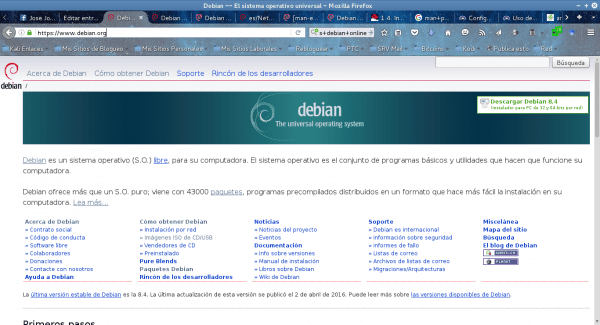
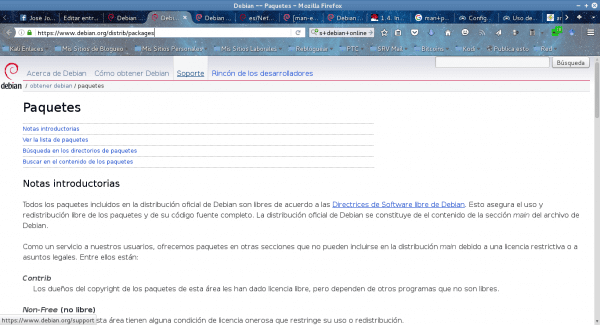
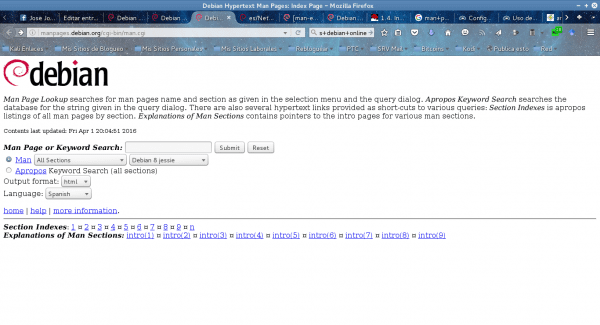
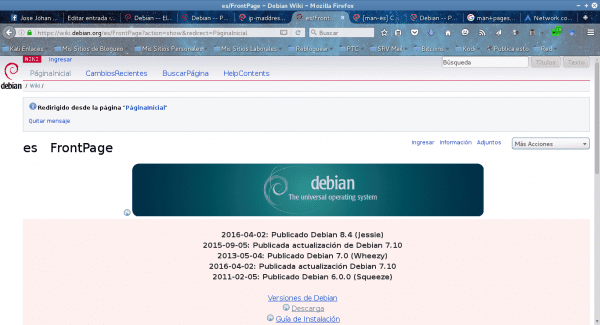
Veľmi dobrý článok, angl. Bolí vás, že nemáte akadémiu na osobné vyučovanie svojich tried. Pokračujte v ďalších publikáciách
Výborne ďakujem pekne!
Ďakujeme za vaše komentáre!
Skvelé príspevky, ešte v deň, keď som vytvoril balík .deb po sérii krokov, na ktoré som upozornil, ale stále je to dosť nepríjemné a bolo by veľmi ocenené, keby existovala aplikácia s priateľským rozhraním, ktorá automatizuje celý proces : Dal by som svoju aplikáciu, balíčky závislostí by ich mali vedieť ľahko zvoliť, cesta k dokumentácii, pomoc s vytvorením textového súboru s dokumentáciou, nejaké možnosti, či do ponuky s typom aplikácie vložiť launcher alebo nie (kancelária, vývoj, internet, ...) a všetko, čo k tomu patrí.
Nie som stopercentne zdatný v jeho programovaní a nemám čas sa tomu venovať (rodina, práca, učenie esperanta, ...)